Kínosan levágták a videóját?
Ne aggódjon, ha a klip nem a képernyő közepén van. A Clipchamp iOS-alkalmazással egyszerűen helyezheti át, nagyíthatja és vághatja körül a videót.
Itt bemutatjuk, hogyan. Kövesse az alábbi részletes útmutatót.
1. lépés Koppintson a klipre az idővonalon a rács megjelenítéséhez a videó előnézetében.
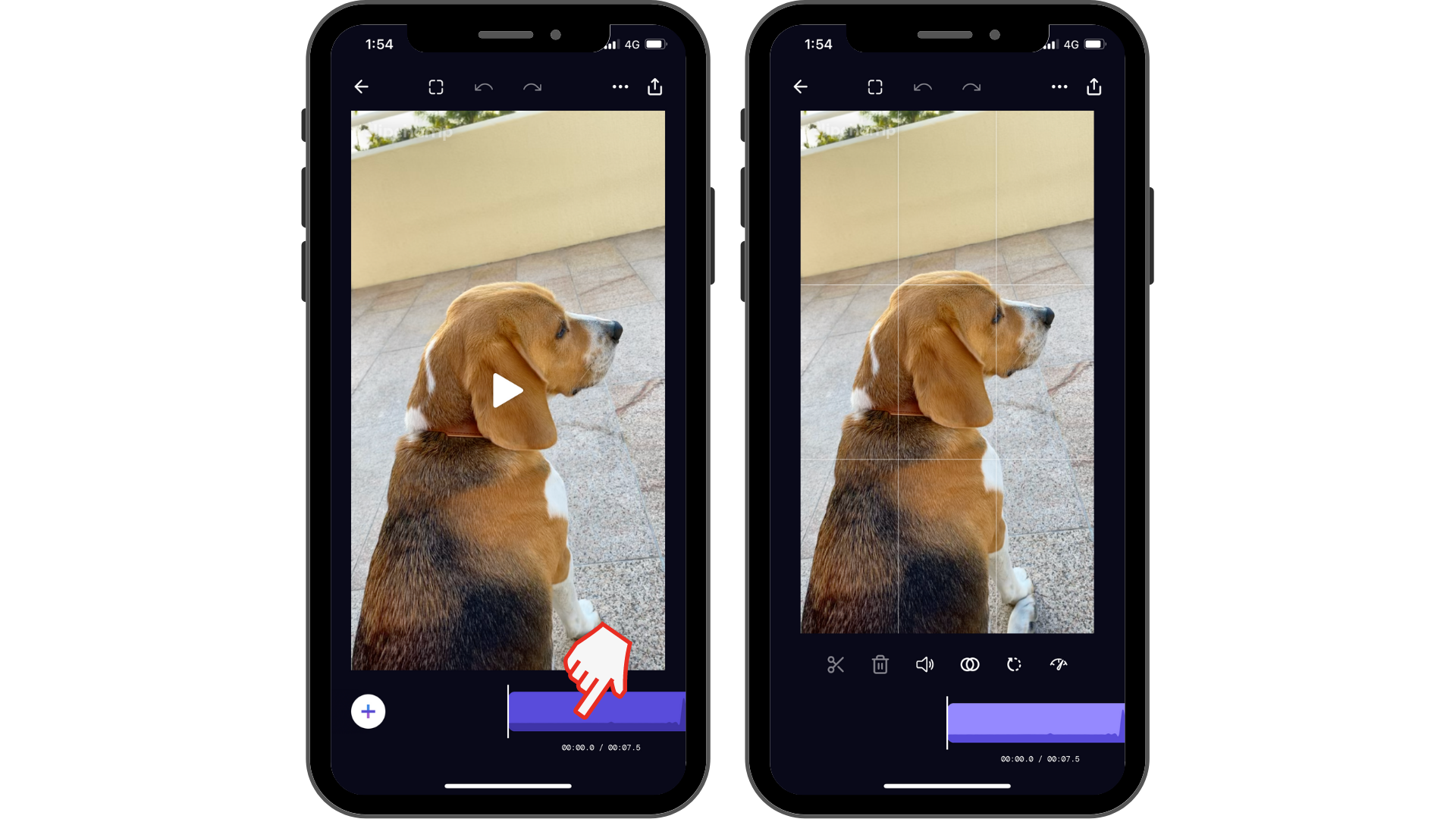
2. lépés Csippentéssel nagyíthatja vagy kicsinyítheti a videoklipet. Vagy húzással helyezze át a videoklipet.
A videók áthelyezése, nagyítása és körülvágása csak az ütemterven jelenleg kijelölt klipre vonatkozik.
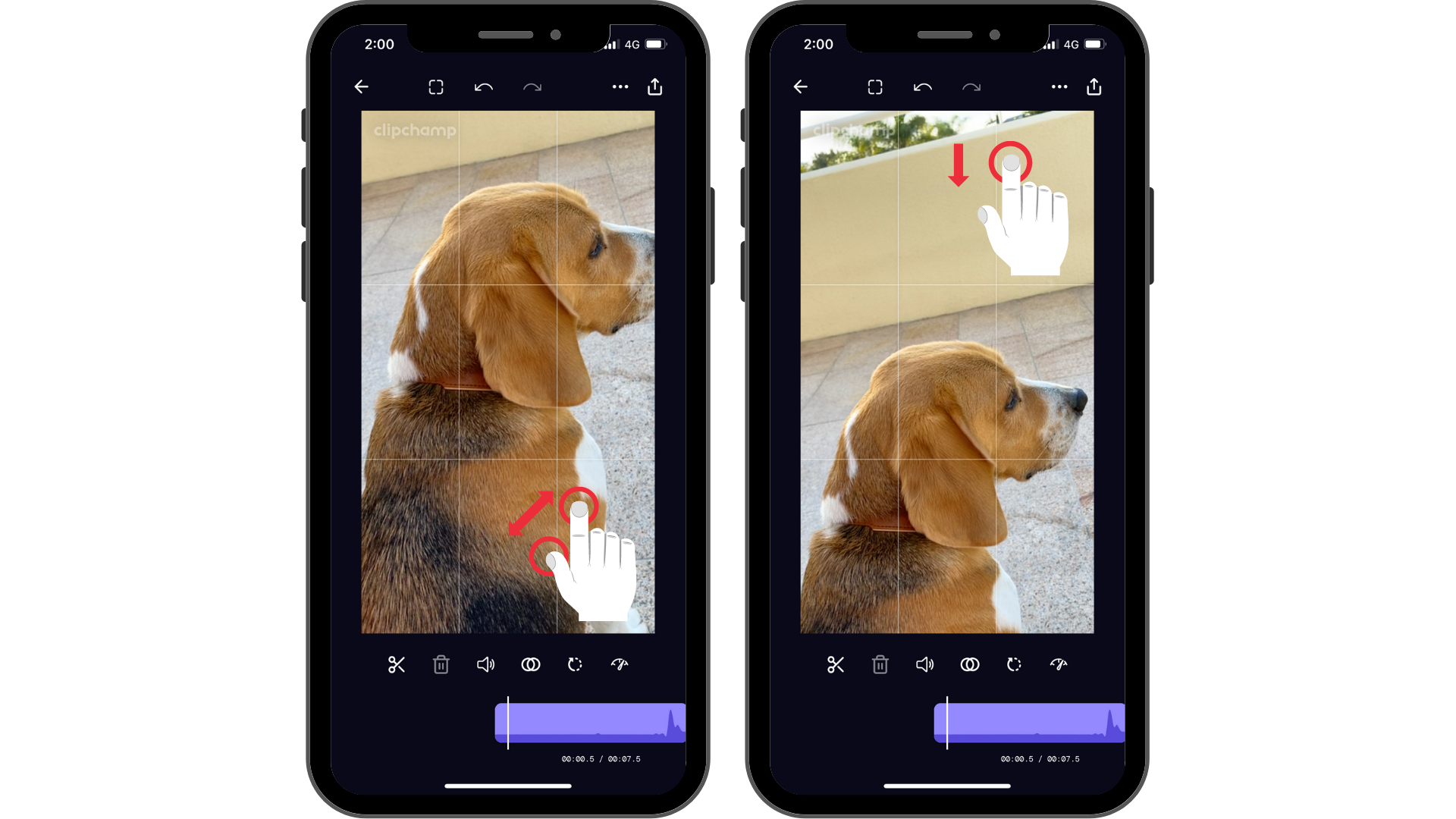
A körülvágással és formázással kapcsolatos további lehetőségekért próbálja meg újraformázni és módosítani az oldalarányt ezzel a módszerrel.
Próbálja ki az iOS-alkalmazást.
Az első lépésekhez töltse le az ingyenes Clipchamp iOS-alkalmazást .










